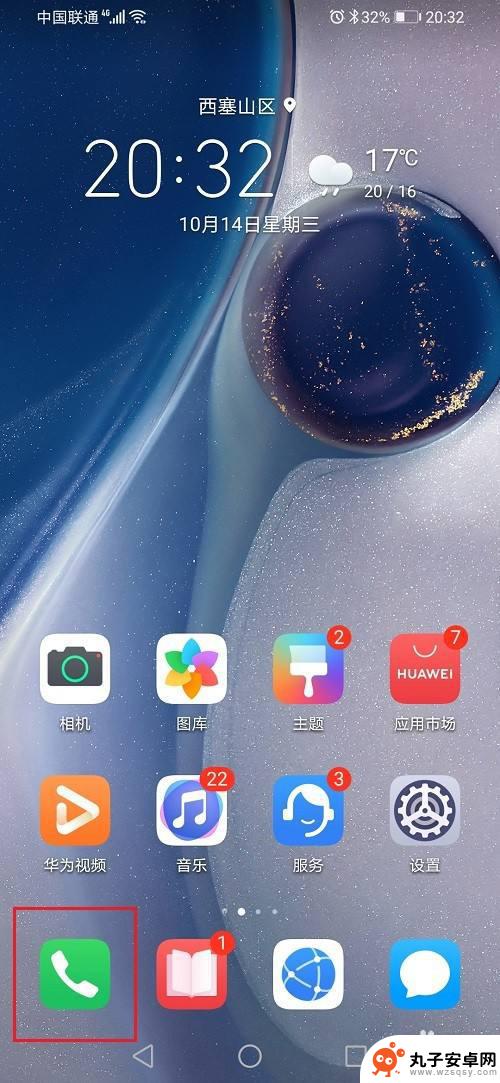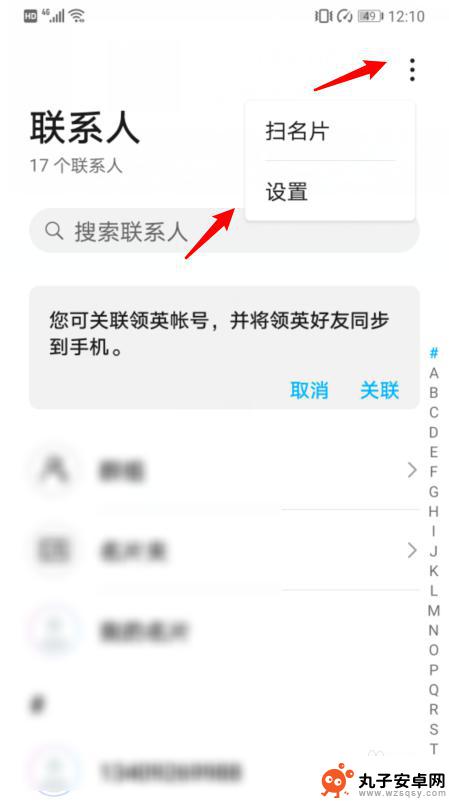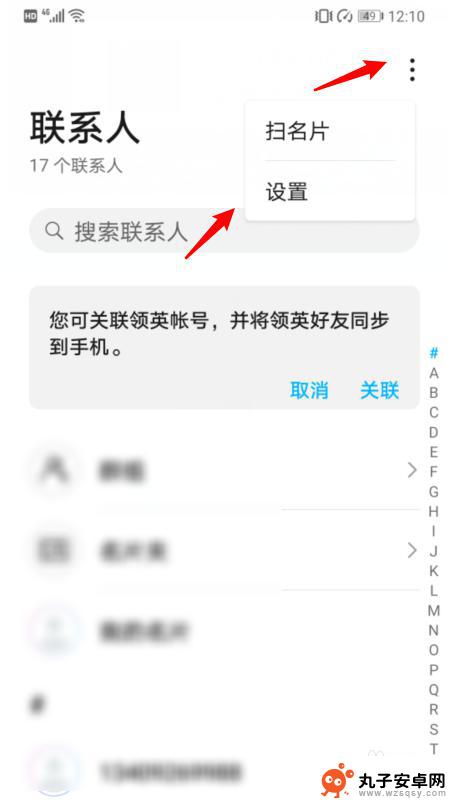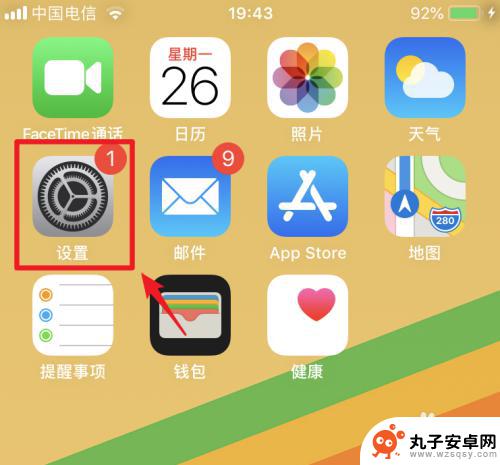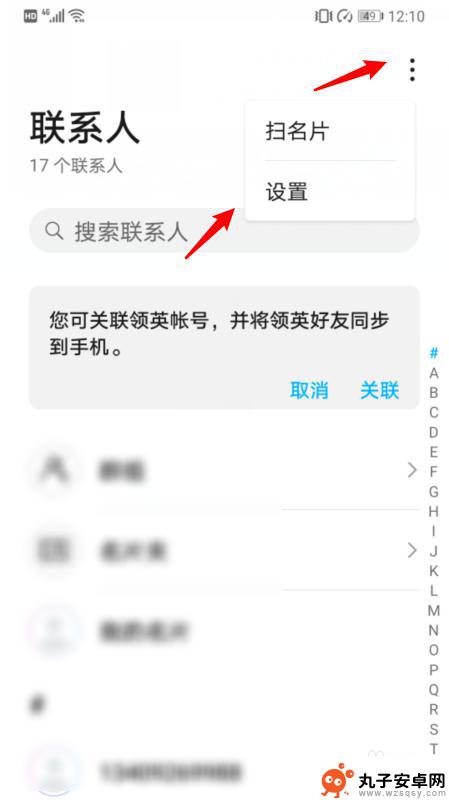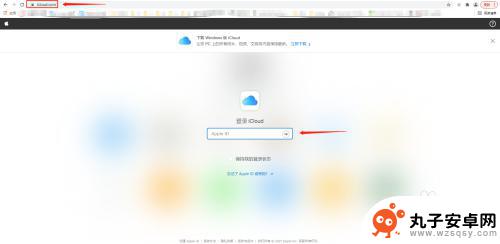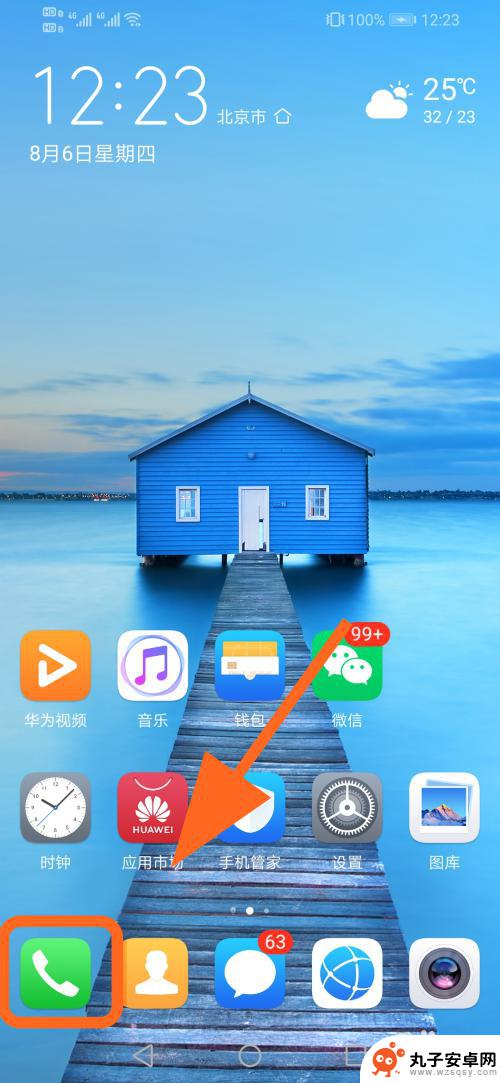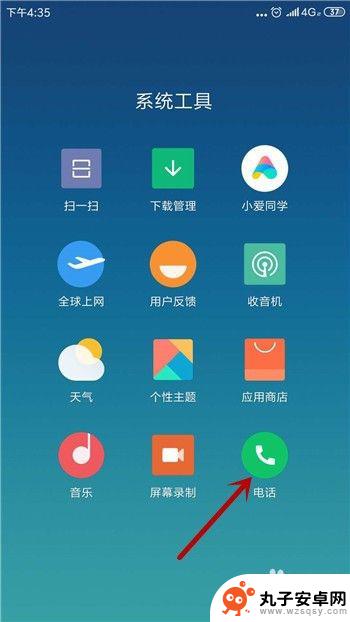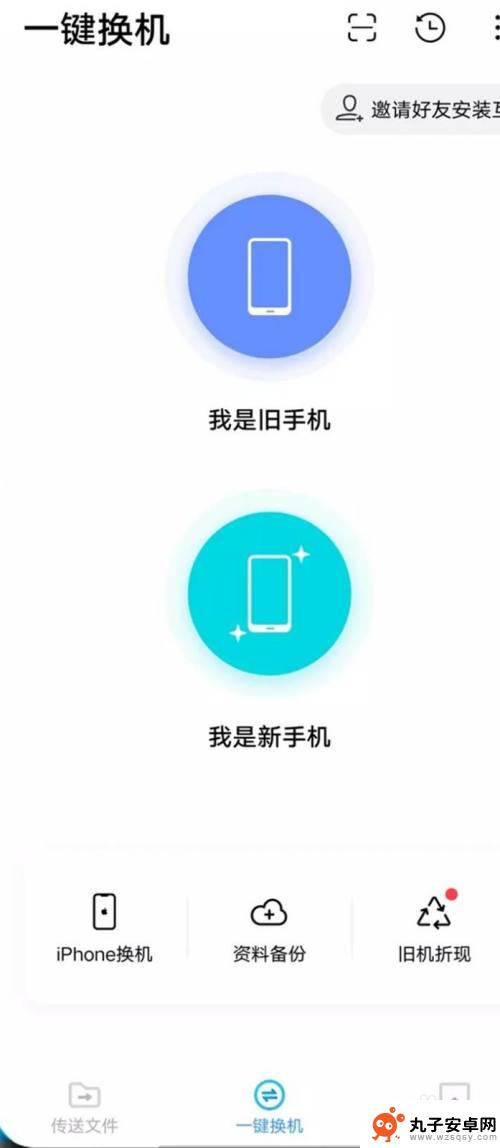怎么把华为的通讯录导入苹果 华为手机通讯录导入苹果手机步骤
时间:2024-04-09来源:丸子安卓网
在日常生活中,我们经常会遇到将不同品牌手机之间的通讯录进行导入的需求,例如将华为手机上的通讯录导入到苹果手机中。虽然两种手机系统不同,但只要按照一定的步骤操作,就能轻松实现这一目标。接下来我们将介绍如何将华为手机的通讯录顺利导入到苹果手机中,让您可以在新手机上方便地查看和管理联系人信息。
华为手机通讯录导入苹果手机步骤
方法如下:
1.打开华为手机后,进入联系人界面,点击右上方的图标,选择设置。
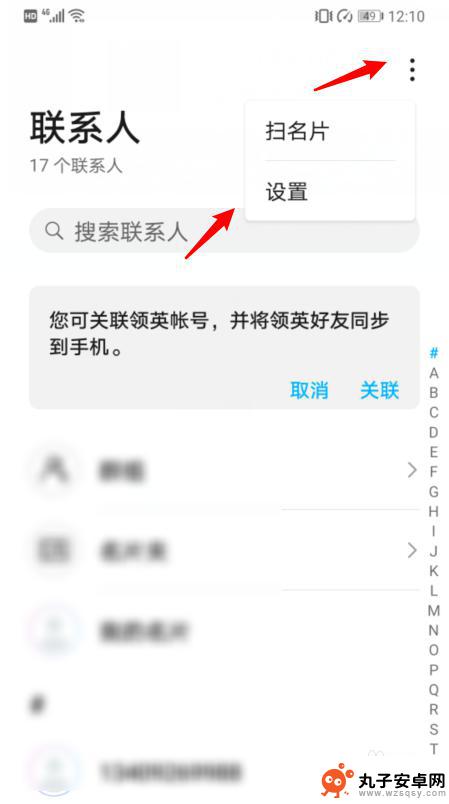
2.在设置内,选择导入/导出的选项。
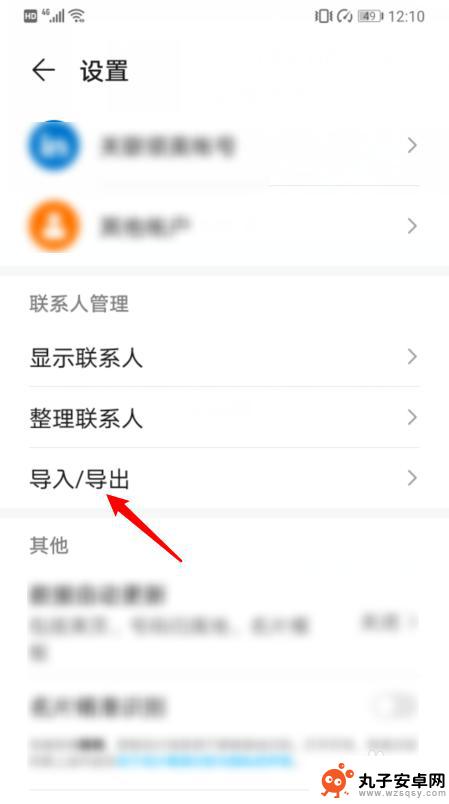
3.点击后,选择导出到SIM卡的选项。
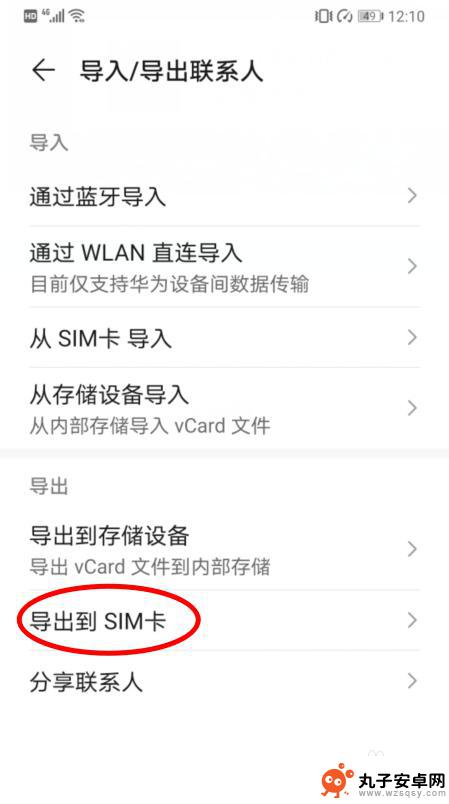
4.点击后,在下方选择手机的选项。
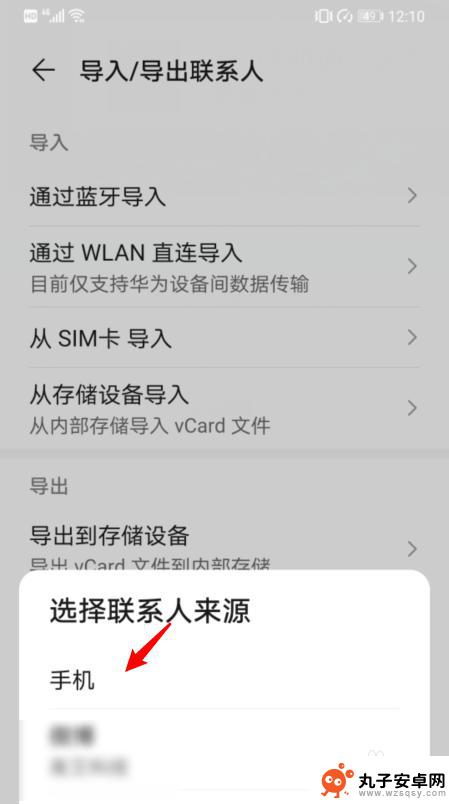
5.之后,选择全选,并点击导出,将所有联系人导出到SIM卡。
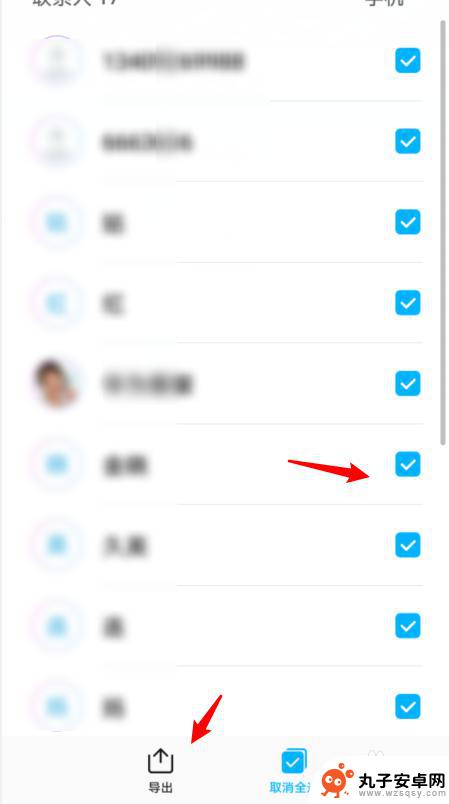
6.将SIM卡安装在iPhone手机上,进入设置,点击通讯录。
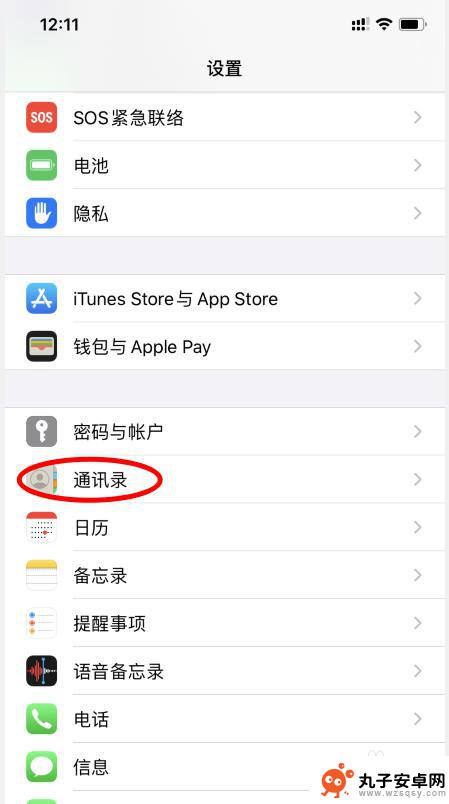
7.点击下方的导入SIM卡通讯录的选项。
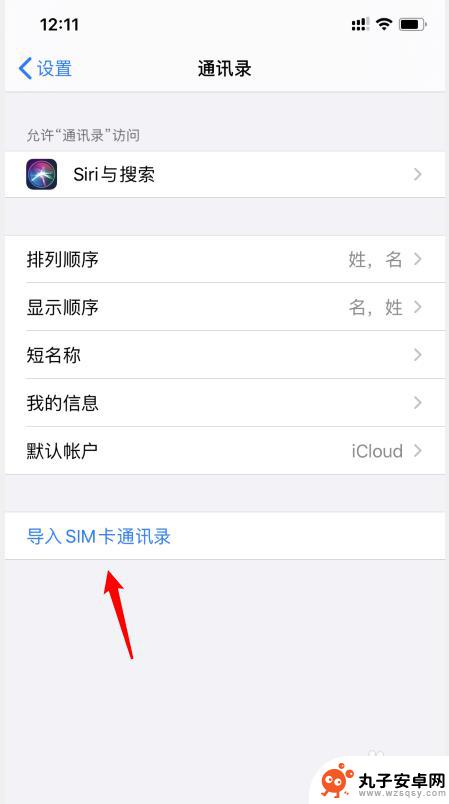
8.之后,选择我的iPhone的选项。即可将华为手机的通讯录导入苹果手机。
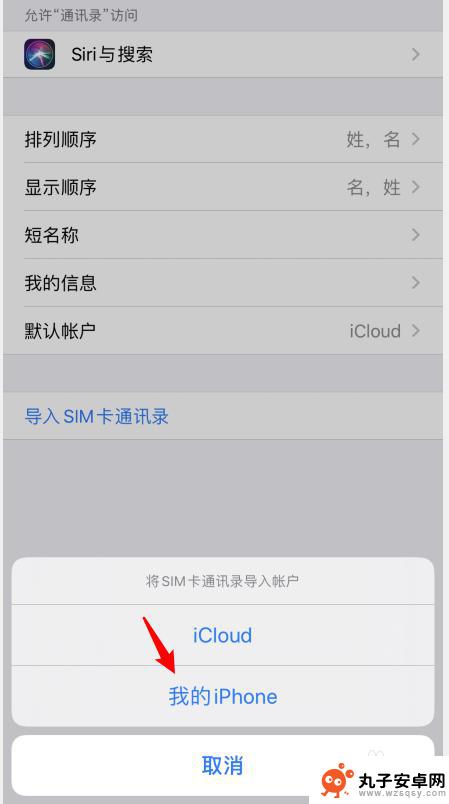
以上是如何将华为通讯录导入苹果设备的全部内容,如果遇到这种情况,您可以按照以上步骤解决,非常简单快速。